Как установить Форкплеер
Для установки Fork Player на Самсунг Смарт ТВ необходимо учитывать модель телевизора. Смотрите серийный номер и название модели на задней стенке вашего телевизора и читайте соответствующую инструкцию по установке.
Серия C, D, E, F. Год выпуска 2010-2013
Для всех этих устройств процесс установки выглядит одинаково. Охват довольно широкий, поэтому для большинства этой инструкции будет достаточно.
- Открывает Smart Hub (кнопка А на пульте либо в меню);
- Для авторизации в системе пишем «develop» в строке «Учетная запись Самсунг». Пароль появится автоматически;
Шаг 1
- Переходим в настройки, далее в «Разработка», соглашаемся с условиями;
Шаг 2
Шаг 3
Шаг 4
- Заходим в «Настройка IP-адреса и сервера» и меняем адрес – пишем либо 85.17.30.89, либо 46.36.222.114;
серия F
- Нажимаем кнопку на обычном пульте Menu (или кнопкуMisc на сенсорном, стрелками подводим к кнопкеMenu на экранном пульте)
- Выбираем пункт меню «Функции Smart» .
- Выбираем «Уч. зап. Samsung» , выбираем«Вход» .
- Вводим «Эл.п.» : Develop
- Вводим «Пароль» включая восклицательный знак: sso1029dev!
- Ставим галочку «Запомнить пароль» .
- Нажимаем «Вход» .
- Выходим из меню.
- Нажимаем кнопку «Smart Hub» .
- Выбираем «Доп. прилож» .
- Выбираем «Парам» .
- Выбираем пункт меню «IP Settings» и вводим IP адрес сервера.
- Впишите : 5.182.231.106
- Выбираем пункт меню «Start App Sync» .
- При необходимости перезапускаем ТВ.
Как пользоваться программой OttPlayer?
Эта технология предоставляет уникальную вероятность просматривать телевизионные каналы с помощью простого подключения к провайдеру. Не требуется покупка дополнительных услуг.
Приложением легко пользоваться, так как нет нагромождения сложных и непонятных функций. Поэтому это наиболее предпочтительный вариант для тех людей, кто плохо разбирается в современных технологиях. На официальном ресурсе располагается текстовый документ с подобной инструкцией для новичков. В крайнем случае можно обратиться в техническую службу, которая работает круглосуточно.
Вы можете:
- использовать удобный плеер, который запускается на устройствах, а также воспроизводит любые популярные форматы роликов;
- шифрование информации с целью защиты пользовательской информации и упрощения передачи между устройствами;
- запись телепередач и сохранение в режиме реального времени;
- простой просмотр, перемотка или пауза любого фильма или сериала.
Как установить OTT Player на Philips Smart TV
Следующие шаги подойдут, если вы хотите подключить данную технологию к телевизорам Филипс, Sony, Самсунг и устройствам других торговых марок. Чтобы все это заработало, как вы уже поняли, нужно не просто найти, но скачать и установить OTTPlayer. Сделать это можно на маркете приложений, который есть в распоряжении каждого умного устройства. Например, для Samsung – это Samsung Apps, и так далее. Дальнейшая инструкция выглядит следующим образом:
- Запустите виджет OTTPlayer на телевизоре Cони, или любом другом;
- После запуска покажется окно программы, где в правом верхнем углу будет кнопочка с надписью «Настройки» или «Options», в зависимости от того какая именно версию плеера была скачана;
- Служба поддержки отправила данные, и их нужно ввести в полях «Login» и «Password». После этого на пульте от телевизора Sony надо нажать на клавишу «Return» чтобы настройки сохранились;
- Задайте устройству имя, причем какое не имеет значения;
- Служба поддержки добавит плейлист, но им пока нельзя пользоваться. Нужно нажать «Обновления для применения настроек». Сделав все правильно, вам добавят этот плейлист и откроют к нему доступ.
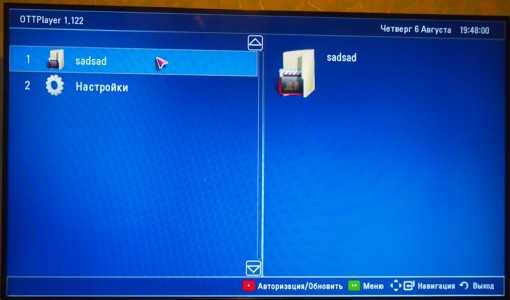 Дальше работа ведется уже с самим плейлистом, причем там все интуитивно понятно. Например, каналы можно чередовать, упорядочивать по номеру или исходя из ваших предпочтений и не только. Форматируйте список, сколько душе будет угодно, меняйте настройки и проводите массу других операций. Здесь это делать очень просто и легко.
Дальше работа ведется уже с самим плейлистом, причем там все интуитивно понятно. Например, каналы можно чередовать, упорядочивать по номеру или исходя из ваших предпочтений и не только. Форматируйте список, сколько душе будет угодно, меняйте настройки и проводите массу других операций. Здесь это делать очень просто и легко.
Что касается отображения списка в меню ТВ, то это тоже можно отрегулировать в зависимости от личных предпочтений, наличия желания и меню телевизора. Рассматриваемый плеер открывает множество возможностей для телевизоров различных торговых марок.
OTTplayer — что это?
Проще говоря, OTTplayer (4pda) — это IPTV-плеер. Его можно было бы назвать одним из множества и вполне обычным, если бы не ряд особенностей, выделяющих его среди конкурентов.
Преимущества включают:
Единственный недостаток — требовательность к ресурсам, для комфортной работы требуется 1 ГБ ОЗУ, иначе могут возникнуть завалы. Однако сегодня сложно найти менее производительные устройства, поэтому мы не будем винить это как существенный недостаток.
Возможности OTTplayer для Samsung Smart TV
Рассматриваемое приложение еще не получило той популярности, которой оно заслуживает, но мы думаем, что со временем эта проблема решится сама собой. Многие уже пытаются загрузить OTTplayer для Samsung Smart TV, чтобы наслаждаться онлайн-телевидением, которое в последнее время стало довольно популярным, поскольку пользователи, наконец, оценили преимущества. Просмотр каналов онлайн — гораздо более выгодный и экономичный способ насладиться любимыми шоу, но при этом не платить слишком много. Итак, подключив виджет к телевизору Samsung, получаем следующее:
- Услуга будет доступна не только на Samsung Smart TV, но и на других устройствах, на которых установлен плеер и есть доступ в Интернет. Конечно, вам придется пройти процедуру регистрации и там, но это не займет много времени, особенно если этот процесс уже проходил по телевидению;
- Низкие цены за счет небольшой инфраструктуры и отсутствия дополнительного оборудования.
- Требования к гарантированной пропускной способности сети снижаются, поскольку информация передается небольшими сегментированными потоками. Очевидно, несмотря на это, сеть должна быть постоянной, иначе виджет не будет работать, даже если конфигурация была выполнена правильно;
- Вы можете использовать свои любимые плейлисты в любой точке мира, конечно, не забывая, что в этом месте должен быть интернет и устройства с установленным плеером. Если хотя бы один из этих компонентов отсутствует, телевизору придется подождать;
- Огромное количество производителей, предсказавших, что пользователям понравится технология OTT и они захотят видеть рассматриваемый плеер на своих устройствах. Поэтому на рынке существует такое количество абонентских устройств, которые работают с различными операционными системами от Apple и Android до Microsoft;
В целом OTT-плеер — один из лучших вариантов для установки на Smart TV, конечно, если телевизор подключен к сети и владелец знает, как управлять каналами или хочет учиться.
Возможности Philips Smart TV
Все телевизоры Филипс с технологией Смарт ТВ поставляются с минимальным списком предустановленных виджетов, которых, конечно же, недостаточно для большинства пользователей. Поэтому для всех владельцев техники этого производителя остаётся актуальной проблема поиска и установки дополнительных приложений для Philips Smart TV. Ведь мало кто откажется от расширения функций своего телевизора.
С помощью добавления различных минипрограмм в меню вашего ТВ вы сможете не только находить и просматривать любые фильмы и сериалы, но и активно общаться в соцсетях, следить за погодой или курсом акций на биржах, смотреть и записывать телепрограммы в высоком качестве, а также многое другое.
Часто пользователи сталкиваются с трудностями при поиске, добавлении и настройке виджетов, что приводит либо к продолжительному поиску вариантов по решению этих проблем в интернете, либо вообще к неполному использованию всех возможностей вашего ТВ.
Поэтому мы попытались систематизировать и собрать воедино основную информацию, которая поможет быстро и без особых трудностей настроить ваш телевизор и не тратить своё время на поиск нужной информации в разных источниках.
Установка с флешки
Если по каким-то причинам установить на Смарт ТВ программу из фирменного магазина не получается, то вы можете скачать ее на флешку и попытаться установить с нее. Чтобы это сделать вам понадобится:
- Отформатировать ее в системе FAT32;
- Создать на ней папку «userwidget»;
- Перенести в нее архивы виджетов с установочными файлами;
- Запустить Smart TV на телевизоре и вставить в него флешку;
- После того, как он распознает подключенное устройство, должна будет начаться установка виджетов, о чем станет известно благодаря сообщению, появившемуся на экране телевизора;
- После того, как установка закончится, появится другая надпись. Теперь можно запускать установленное приложение, которое находится в меню Smart TV.
Возможности OTTplayer для Samsung Smart TV
Данное приложение еще не приобрело той популярности, которой оно заслуживает, но мы думаем, что эта проблема будет решена со временем. Многие уже пытаются скачать OTTplayer для Samsung Smart TV, чтобы насладиться онлайн-телевидением, которое стало довольно популярным в последнее время, так как пользователи наконец-то оценили его преимущества. Просмотр каналов в Интернете — это гораздо более выгодный и дешевый способ наслаждаться любимыми шоу, но без переплаты. Итак, подключив виджет к телевизору Samsung Мы получаем следующие данные:
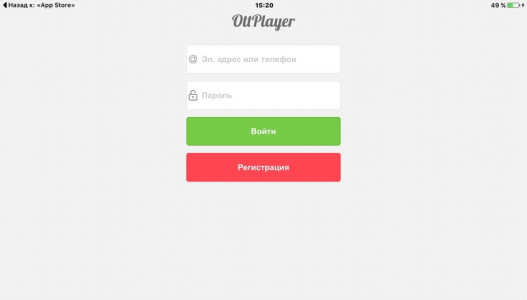
- Услуга будет доступна не только на Samsung Smart TV, но и на других устройствах, на которых установлен плеер и которые имеют доступ в Интернет. Конечно, потребуется и процедура регистрации, но это не должно занять много времени, особенно если такой путь уже прошел по телевидению;
- Вы можете наслаждаться любимыми плейлистами в любой точке мира, имея в виду, конечно, что должен быть Интернет и устройство с установленным плеером. Если хотя бы один из этих элементов отсутствует, телевидение придется отложить;
- Огромное количество производителей, которые предсказывали, что пользователи оценят технологию OTT и захотят увидеть рассматриваемый плеер на своих устройствах. Именно поэтому на рынке представлено такое большое количество абонентских устройств, которые работают с самыми разными операционными системами от Apple и Android, до Microsoft;
- Гарантированные требования к пропускной способности сети снижаются, поскольку информация передается в сегментированных небольших потоках. Конечно, несмотря на это, сеть должна быть постоянной, иначе виджет не будет работать, даже если настроен правильно;
- Низкие цены из-за небольшой инфраструктуры и отсутствия дополнительного оборудования.
В целом, OTT-плеер является одним из лучших вариантов установки на Smart TV, конечно, если телевизор подключен к сети и владелец знает, как управлять каналами или имеет желание учиться. 
Обновление виджета на Smart TV
Для обновления нужно зайти в настройки аккаунта и выбрать пункт “Версия ПО”. Там же можно проверить наличие обновлений и загрузить недостающие компоненты. Обновить можно и таким способом: удалить прошлую версию и установить новую с флешки.
ForkPlayer установка с флешки:
- Перейдите на главный экран.
- Найдите там пакет управления ForkPlayer.
- Активируйте и перейдите в личный кабинет.
- В настройках программы нужно пролистать список в самый низ и выбрать “Деинсталляция”.
- После нажатия пункта и подтверждения, программа удалится.
- Затем нужно перезагрузить ТВ, но с уже вставленной флешкой.
- Инструкция по установке с флешки описана выше.
Теперь когда мы разобрали как установить программу с флешки и как удалить ForkPlayer с телевизора Samsung, рассмотрим проблемы и способы решения.

Установка списка каналов для IPTV на компьютере
Итак, чтобы интерактивное ТВ было доступно на компе или ноутбуке, нужно скачать на устройство плеер, поддерживающий технологию. Мы рассмотрим, как установить плейлист, на примере популярных приложений – VLC Media Player и IP-TV Player (оболочка VLC с ориентацией на просмотр IPTV). Скачивание и установка софта проходит стандартно, как и в случае с другими прогами на Windows, нужно просто скачать с официального сайта приложения инсталлятор, запустить его, а дальше к делу подключится Мастер установки. Установить медиаплеер на устройство до предела просто и описывать процесс в подробностях не имеет смысла.
Установка плейлиста в VLC Media Player
VLC – многофункциональный медиаплеер, поддерживающий все современные медиа форматы, с огромным количеством возможностей, включая конвертацию, редактирование видео, создание трансляций в сеть и пр. Возможно, он уже есть на вашем компьютере, а если нет, рекомендуем установить софт. После установки плеера находим и скачиваем подходящий объект в формате M3U. Списки каналов можно качать с официального источника или открытых ресурсов сети, скачивание осуществляется стандартно нажатием соответствующей кнопки, расположенной рядом с файлом.
Теперь рассмотрим, как подключить подборку телеканалов:
- Запускаем VLC Media Player.
- В меню «Медиа» выбираем пункт «Открыть файл» (или жмём Ctrl+O).
- Указываем путь к объекту, который следует открыть, находим его в открывшемся проводнике и выбираем, жмём кнопку «Открыть».
- VLC Media Player начнёт воспроизведение ТВ (при условии, что ссылки в плейлисте рабочие). Для просмотра списка каналов выбираем в меню «Вид» – Плейлист (или жмём Ctrl+L), нужный вариант из перечня можно выбрать щелчком мыши по нему.
Альтернативный способ – нажать на плейлисте ПКМ и выбрать из контекстного меню опцию «Открыть с помощью» – VLC. Можно также связать программу с этим типом файлом, чтобы элементы с данным расширением всегда открывались ею, отметив галочкой соответствующий пункт.
Установка плейлиста в IP-TV Player
Скачиваем установочный файл приложения с официального сайта и устанавливаем в стандартном режиме. При запуске IP-TV Player представится возможность выбора воспроизведения телевещания – с помощью провайдера или из скачанного плейлиста.
Для работы со встроенными списками плеера нужно нажать на список, чтобы его развернуть и выбрать подходящего оператора. В правой части медиаплеера вы увидите список доступных каналов. Провайдеры могут закрывать доступ к телеканалам, а также менять адреса прямых источников, но при выборе первого варианта работы с IP-TV Player, программа выявит произошедшие изменения и скачает обновления для данного потока вещания.
Добавление новых ТВ-каналов в M3U плейлисте
Для воспроизведения IPTV-листа в плеере выполняем следующие действия:
- Жмём значок настройки на нижней панели (в виде шестерни).
- Отмечаем пункт «Все настройки».
- В поле «Адрес списка каналов» вписываем актуальный URL-адрес или же, чтобы вставить плейлист M3U, ищем его на компьютере, для указания пути жмём соответствующую кнопку справа («…»), и нажимаем кнопку «Обновить» в виде круглой стрелки.
- Воспроизведение начнётся автоматически, в окне плеера будет также доступен список телеканалов, по которым можно перемещаться.
Как установить ОТТ Плеер на телевизор Самсунг?
OTTPlayer заслуженно считается одним из лучших бесплатных IPTV плееров, который становится всё более популярнее по всему миру.
Основные преимущества состоят в доступности плейлиста на всех устройствах (данные привязываются к единому аккаунту) и уникальная технология передачи видео, что позволяет наслаждаться просмотром даже при слабом интернете.
Давно откладываю написать про отт плеер, но это не спроста. Ранее у него было много косяков, а советовать вам то, что этого не стоит я не люблю. Сейчас разработчики превосходно доработали OTTplayer, и я смело могу сказать, что на сегодняшний день это один из лучших плееров для просмотра IPTV.
В этой небольшой записи моего блога, я хочу раскрыть весь потенциал отт плеера, показать, как его настроить, где добавлять плейлисты m3u, показать преимущества и недостатки. Кстати, о недостатках: из замеченных мною недостатков ОТТ обладает лишь одним, который для многих из вас таковым не является. Дело в том, что плеер немного требователен к системе, и, если в вашем устройстве менее 1 ГБ ОЗУ, IPTV будет тормозить. Но, в наше время — это маловероятно, так что давайте приступим к обзору функционала.
Как установить ОТТ плеер на телевизор Самсунг
Как и любое приложение, для начала плеер нужно скачать. Но на просторах интернета есть две инструкции, в которых говорится, что так можно заставить приложение работать. Вот только пользователи утверждают, что у них появляется множество проблем, а иногда виджет вообще не работает. Причин может быть множество, но если вернуться и вспомнить о том, что есть две инструкции на установку рассматриваемого приложения, то возможно дело в этом? Что если одна из них не является рабочей? Давайте для начала рассмотрим самую короткую и простую:
- Откройте сайт ottplayer.es – это главная страница приложения;
- Пройдите небольшую регистрацию;
- Откройте меню своего телевизора Самсунг;
- Убедитесь что интернет-связь установлена;
- Найдите магазин приложений и войдите туда;
- Среди различных программ разыщите ОТТплеер, и нажмите на загрузку.
Как правило, после этого программа уже будет у вас на телевизоре, а когда будет проведена настройка, она заработает в нужном режиме. Ниже приведена другая инструкция, на которую, собственно, и поступает множество жалоб, потому использовать её не советуем:
- Откройте сайт ottplayer.es – это главная страница приложения, и зарегистрируйтесь там;
- Скачайте и распакуйте архив WebOS_OTTPlayer.zip на корень USB-флеш-накопителя;
- Перейдите на телевизор и войдите со своего зарегистрированного аккаунта на страницу;
- Вставьте накопитель с файлом в USB разъём телевизора;
- Появится сообщение о подключении нового устройства.
Дальнейшая процедура проще простого, и заключается она в активации файла. Но как уже говорилось, этот метод очень ненадежный и практически всегда не дает нужного результата. Именно потому лучше скачивать виджет первым способом – так существует полная гарантия, что он заработает, и плеером можно будет пользоваться для просмотра телеконтента через интернет-соединение.
Два видео поверх одной сети
Для начала давайте вспомним, в чем состоят различия технологий. IPTV (Internet Protocol Television) позволяет транслировать цифровой ТВ-сигнал через Интернет. В отличие от эфирного, кабельного или спутникового телевидения, IPTV является полностью интерактивной услугой. Технология обеспечивает не только качественную картинку и звук, но и дополнительные сервисы, в числе которых онлайн-кинотеатр, видео по запросу (VoD), отложенный просмотр, мультискрин, видеозапись эфира, электронный телегид и другие. IPTV не ограничено по количеству контента и ТВ-каналов. Видеосигнал доставляется зрителю по управляемой IP-сети оператора с использованием multicast или unicast, в зависимости от топологии, либо без привязки к ней. IPTV следует отличать от потоковой трансляции телекартинки, доступной пользователю напрямую, без посредника (оператора), на сайте телеканала. В свою очередь, OTT (Over The Top) представляет собой способ передачи аудио, видео и других видов контента поверх интернет-канала. Видеосигнал транслируется от поставщика услуги напрямую на устройство пользователя при помощи протокола HTTP, минуя оператора связи. OTT тоже является полностью интерактивным сервисом: потребителю гарантируется видео по запросу, отложенный просмотр и т. д. В сравнении с IPTV, данная технология менее требовательна к оборудованию, софту и скорости доступа в Сеть. Качество видеоизображения автоматически подстраивается под характеристики интернет-соединения. Адаптивный алгоритм допускает минимальную скорость 2 Мбит/с (при использовании кодека H.264), а при меньших показателях спасает загрузка с последующим просмотром (буферизация). Подобная гибкость — еще один плюс OTT в сравнении с IPTV. По информации на сайте ПАО «Ростелеком», для комфортного просмотра IPTV в формате SD рекомендуется скорость интернетподключения от 3 Мбит/с, для HD — от 6 Мбит/с. Вещать при помощи технологии OTT может практически любой владелец медиаконтента.
Особенности сервиса
Перед вами новая эпоха телевиденья в своем лучшем виде. Что же оно предлагает? Список впечатляет. Вот некоторые особенности рассматриваемой системы.
- Любимые телеканалы можно отнести к списку избранных, или закрыть паролем доступ к ним;
- На официальном сайте ottplayer.es есть огромное количество информации, позволяющей работать без помощи мастера или любого другого человека. Все настройки можно совершить самостоятельно, пользуясь только виртуальными подсказками, что состоят из видео и текстового контента;
- Рассматриваемое телевидение может работать не просто на телевизорах, но и на других смарт устройствах, учитывая компьютеры и смартфоны, чтобы получить доступ к своим данным.
Преимущества ОТТ плеер
- Одним из главных преимуществ, которым наделен этот плеер, считается возможность доставить контент на любое воспроизводящее устройство. Точнее, это может быть телевизор Sony, хотя контент с таким же успехом сможет проигрываться на Филипсе. Но мы подразумевали немного не то, ведь контент может воспроизводиться на смартфоне, компьютере или планшете, нужно только поставить плеер и иметь стабильный доступ ко Всемирной паутине;
- Возможность шифровать видеоконтент в разных форматах, чтобы посмотреть его на разных конечных устройствах;
- Возможность записи сигнала на различных устройствах;
- Благодаря OTTPlayer можно посмотреть ТВ как в режиме реального времени, так и в записи, позволяющей перематывать картинку вперед или назад, как при просмотре фильма на компьютере.Полное отсутствие рекламы! Вы в каком-то бесплатном приложении такое видели?
- Требуемая версия Android – 4 и выше. В наше время у старых приставок (Android TV Box) мало выбора, а ОТТ встанет даже на старое устройство, лишь бы там было 1 ГБ ОЗУ.
- Оптимизирован под Smart TV. Полная оптимизация: соотношение сторон, управление ПДУ (пультом от ТВ), и еще много плюшек, которые обычному пользователю не понятны.
- Многоплатформенность. Если ОТТ пришелся вам по вкусу, Вы без проблем сможете установить его на все свои устройства с разной ОС (Android, Windows, IOS, MacOS, WebOS (LG Smart TV) Samsung Smart TV).
- Поддерживает HLS, RTSP, TS by UDP, RTMP. Это говорит о том, что любая ссылка на поток будет прочтена и у вас будут работать все плейлисты.
- Свой, встроенный плеер. Не каждое приложение может этим похвастаться.
- Программа телепередач уже встроена и не нужно париться с её настройкой.
- Богатый функционал пользователя: напоминания, избранное и т.д.
Обратите внимание, выше перечислены явные преимущества перед другими программами, а не просто перечислен функционал, как это обычно бывает. Более чем уверен, если Вы сейчас установите этот IPTV плеер, он будет в вашем устройстве любимым приложением
Недостатки OttPlayer
- Сайт автора не всегда доступен, что делает невозможной регистрацию.
- Нет автозапуска канала в полноэкранном режиме.
- Нет возможности переключения каналов стрелками (вправо/влево) на пульте Д/У.
Преимущества ОТТ плеер
- Полное отсутствие рекламы! Вы в каком-то бесплатном приложении такое видели?
- Требуемая версия Android – 4 и выше. В наше время у старых приставок (Android TV Box) мало выбора, а ОТТ встанет даже на старое устройство, лишь бы там было 1 ГБ ОЗУ.
- Оптимизирован под Smart TV. Полная оптимизация: соотношение сторон, управление ПДУ (пультом от ТВ), и еще много плюшек, которые обычному пользователю не понятны.
- Многоплатформенность. Если ОТТ пришелся вам по вкусу, Вы без проблем сможете установить его на все свои устройства с разной ОС (Android, Windows, IOS, MacOS, WebOS (LG Smart TV) Samsung Smart TV).
- Поддерживает HLS, RTSP, TS by UDP, RTMP. Это говорит о том, что любая ссылка на поток будет прочтена и у вас будут работать все плейлисты.
- Свой, встроенный плеер. Не каждое приложение может этим похвастаться.
- Программа телепередач уже встроена и не нужно париться с её настройкой.
- Богатый функционал пользователя: напоминания, избранное и т.д.
Обратите внимание, выше перечислены явные преимущества перед другими программами, а не просто перечислен функционал, как это обычно бывает. Более чем уверен, если Вы сейчас установите этот IPTV плеер, он будет в вашем устройстве любимым приложением
Как уже было сказано выше, скачать отт плеер можно для многих платформ, поэтому все ссылки для разных операционных систем прикрепляю ниже:
Что дальше?
Установить плеер обычным способом более невозможно.
Но не стоит отчаиваться. Есть несколько способов, как можно вернуть любимый плеер на ваш телевизор.
И так, если у вас телевизор
- Samsung SmartTV серии D, E, F и H: Можно воспользоваться архивом для установки плеера в ручном режиме. Детальная инструкция по установке для каждой из серий ТВ на официальном сайте OTT Player.
- Samsung SmartTV серии J (этот способ подходит для всех моделей!) Запустить OTTPlayer возможно напрямую из браузера. Для этого в адресной строке необходимо прописать: http://widget.ottplayer.es — или — http://widget.ottplayer.es/test — откроется обновленный интерфейс программы — или — http://widget.ottplayer.es/tizen
- Samsung SmartTV серии K, M и Q С помощью пакета для разработчиков Tizen Studio установить OTTPlayer, используя следующий архив. Инструкцию по установке приложений через Tizen Studio также можно найти в Интернет.
- Также, запуск OTTPlayer возможен через сторонние приложения, такие как: ForkPlayer и XSmart.
OTTPlayer является одним из наиболее удобных и многофункциональных плееров IPTV каналов для телевизоров Smart TV.
Надеемся, данная статься поможет восстановить OTTPlayer на телевизоре Samsung Smart TV.
-
Как отменить подписку apple tv
-
Мигает экран телевизора lg смарт тв что делать
-
Как смотреть лостфильм на смарт тв
-
Что лучше ноутбук или смарт тв
- Как установить часы на экран телевизора самсунг смарт тв
Порядок подключения
Каждый пользователь сможет подключить телевизор Philips к интернету. Конечно, можно вставить в LAN-разъём Ethernet-кабель, чтобы добиться максимальной скорости и стабильного соединения. Впрочем, это не самый практичный вариант. Разумней включить Wi-Fi, чтобы настроить беспроводное подключение к домашней сети.
Как подключить ТВ к Всемирной паутине? Чтобы зайти в интернет, придерживайтесь простой пошаговой инструкции:
- Убедитесь в том, что Wi-Fi–роутер включён и работает корректно.
- Для быстрого подключения к интернету без ввода логина и пароля откройте «Настройки сетевого подключения», выберите «Wi-Fi», а потом откройте список доступных сетей.
- Подключитесь к домашней сети, в этот момент на роутере нажмите на кнопку WPS, чтобы избежать ввода логина и пароля.
- В появившемся меню на экране телевизора нужно выбрать «Лёгкий доступ», а потом кликнуть на «ОК».
- Если на роутере нет кнопки WPS, тогда придётся с помощью пульта ДУ ввести логин и пароль для подключения к домашней беспроводной сети.

Как пользоваться интернетом на телевизоре Филипс, если используется кабельный тип подключения? Ничего сложного в этом тоже нет. Достаточно действовать в соответствии с этим алгоритмом:
- Вставьте кабель Ethernet в разъём телевизора с маркировкой LAN.
- На некоторых моделях нужное гнездо обозначено Network.
- Второй конец кабеля можно подключить к роутеру (жёлтый порт).
- Нажмите на пульте дистанционного управления ТВ на иконку в виде домика.
- Зайдите в раздел «Установки», выберите «Проводные и беспроводные сети».
- Выберите тип подключения. В нашем случае – «Проводной».
- Нажмите на кнопку «Подключение к сети».
- Выбираем ещё раз «Проводное».
- Нажимаем на «Завершить».
- Телевизор подключён к интернету через кабель.
Когда подключение будет завершено, на экране ТВ появится соглашение, с которым пользователю необходимо ознакомиться и согласиться.
Медиатека
Всем привет! Рады вам сообщить, что вдобавок к IPTV мы запустили медиатеку, в которой вы сможете просматривать сотни фильмов и сериалов в высочайшем FULL HD качестве. Медиатека каждый день пополняется новым контентом, новинками кино и сериалов. Просмотр медиатеки возможен на iptv-приставках через stalker-portal, а так же через OTTPLayer.
Как смотреть медитеку на OTTPlayer? Откройте главный экран приложения, в котором вы видите все плейлисты. Нажмите зеленую кнопку на пульте (соответствует иконке карандаша), что бы войти в режим редактирования плейлистов. Затем нажмите зеленую кнопку еще раз (соответствует иконке +). Дальше вас попросят ввести ссылку на плейлист. Введите ссылку на медиатеку в точности как она приведена в вашем кабинете и нажмите кнопку «ОК». Далее вас попросят ввести название плейлиста, назовите его, например, «Медиатека» и нажмите кнопку «ОК». После этих действий вас вернет на главный экран со списком плейлистов, где будет только что добавленный плейлист. Выберите его и перед вами откроются фильмы и сериалы разделенные по категориям и жанрам, для удобства навигации.
Через кабинет OTTPlayer у вас не получится добавить этот плейлист. Так же, если вам нужно подключить медиатеку на несколько устройств, то ссылку надо вводить на каждое устройство свою. Ссылку на медиатеку вы можете получить на странице настроек биллинга, там где вы получаете плейлист.
Как смотреть медиатеку через виджет OTTPlayer в браузере? Зайдите на https://widget.ottplayer.es/ и нажмите шестеренку в виджете. Выставьте параметры плеера таким образом: Для Windows Видеоплеер — HTML5 Player IPTV плеер — Mediaplayer HLS Player — Default
Для Windows 10 ( если при клике на выбранный фильм на центр экрана вы получаете сообщение «Ошибка» )
Видеоплеер — HTML5 Player IPTV плеер — Mediaplayer HLS Player — JS Player
Для Safari MAC OS Видеоплеер — HTML5 Player IPTV плеер — HTML5 Player HLS Player — Default Введите логин и пароль от вашего аккаунта OTTPlayer и нажмите стрелочку назад, после чего виджет скачает ваш список плейлистов. Только после этого добавляйте плейлист от медиатеки.
Как смотреть медиатеку на устройствах с операционной системой Android? Установите приложение Навигатор ОТТ на своём устройстве https://play.google.com/store/apps/details?id=studio.scillarium.ottnavigator&hl=ru либо выполните поиск в плеймаркете по названию. Зайдите в настройки и выберите провайдера CBilling, в поле для ключа укажите публичный ключ для плейлиста из Вашего личного кабинета и нажмите Применить. Дождитесь пока приложение проиндексирует данные медиатеки и появится соответствующий значок, после чего можно заходить в раздел медиатеки и наслаждаться просмотром.
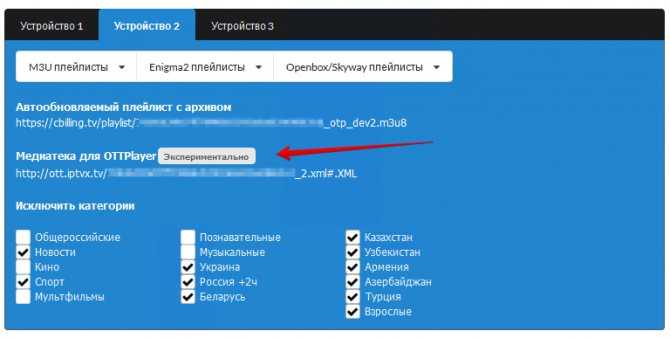
Как пользоваться программой OttPlayer?
Эта технология предоставляет уникальную вероятность просматривать телевизионные каналы с помощью простого подключения к провайдеру. Не требуется покупка дополнительных услуг.
Приложением легко пользоваться, так как нет нагромождения сложных и непонятных функций. Поэтому это наиболее предпочтительный вариант для тех людей, кто плохо разбирается в современных технологиях. На официальном ресурсе располагается текстовый документ с подобной инструкцией для новичков. В крайнем случае можно обратиться в техническую службу, которая работает круглосуточно.
Вы можете:
- использовать удобный плеер, который запускается на устройствах, а также воспроизводит любые популярные форматы роликов;
- шифрование информации с целью защиты пользовательской информации и упрощения передачи между устройствами;
- запись телепередач и сохранение в режиме реального времени;
- простой просмотр, перемотка или пауза любого фильма или сериала.
Настройка просмотра IPTV на телевизорах
Для начало нужно убедиться, что ваш телевизор подключён к сети Интернет с помощью WI-FI или кабеля Ethernet. Обычно к каждому телевизору идёт подробная инструкция по подключению его к интернету. Далее необходимо установить соответствующее программное обеспечение и загрузить плейлист.
В этой статье для примера опишем только два плеера — Simple Smart IPTV и OttPlayer.es, так как они мультиплатформенные и подходят для большинства случаев. Но это не значит, что вы не можете использовать любой другой плеер. Вам всего лишь надо погуглить, возможности просмотра IPTV (OTT) для конкретно вашего устройства и операционной системы.
Описание и возможности
В проигрывателе OttPlayer присутствуют все функции для удобного просмотра телеканалов. С настройкой и запуском плеера справится даже неопытный юзер. Удобство использования повышается благодаря следующим возможностям:
- загрузка и подключение сторонних плейлистов;
- создание и восстановление аккаунта;
- редактирование списка каналов, создание тематических групп;
- импорт плейлистов из других сервисов;
- привязка пометок и логотипов к отдельным каналам;
- просмотр программы телепередач;
- предпросмотр содержимого трансляции;
- распределение эфиров по качеству и тематике;
- воспроизведение эфира на весь экран;
- запись отдельных передач;
- настройка уведомлений о начале программы или фильма.
Основные функции Forkplayer Samsung
ForkPlayer — это программа для просмотра мультимедиа на ТВ. Работает по технологиям HTTPS и FXML.
Создаются и размещаются FXML-сайты аналогично веб-сайтам на своем сервере или хостинге со своим уникальным доменным именем, доступ происходит по протоколу HTTP (Files Headers For FXML).
При помощи FXML CMS создать свой fxml-портал может даже новичок-вебмастер.
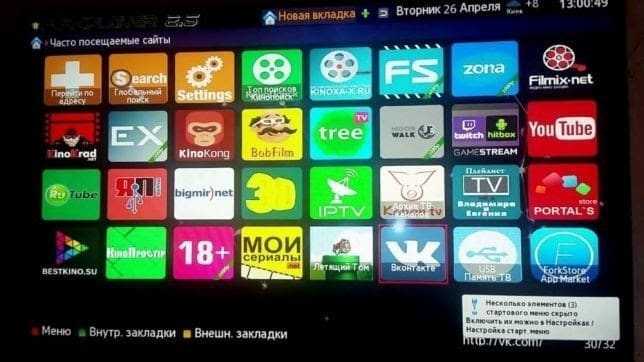
С помощью Forkplayer Samsung можно:
- просматривать стримы;
- записывать видео с экрана;
- составлять плейлисты;
- перематывать видео;
- планировать задачи;
- сохранять в память ТВ фильмы, сериалы, видео.
То есть, программа может всё, что нужно для просмотра и комфортной сортировки. Настройка довольна простая. Убедить в этом можно, прочитав инструкцию ниже. Не забудьте прочесть про установку DNS для ForkPlayer Samsung.
Как добавить плейлист в IPTV на Андроид
Что касается того, где взять эти файлы, то тут все еще проще. Они могут быть приобретены у провайдера или мобильного оператора. Также можно просто скачать их, благо в интернете есть огромное количество плейлистов, бесплатных и доступных по платной подписке. Сборник популярных списков можно найти без особых проблем, задав нужный запрос в поисковике.
Добавление плейлиста
Итак, для просмотра смарт интернет-телевидения на Андроид необходим IPTV-Player – специальная программа, представляющая собой проигрыватель. Его можно поставить на телефон, планшет и даже на приставку для просмотра интерактивных телеканалов на телевизоре. Кроме IPTV приложения на Android, необходимо также найти или купить специальный плейлист для отображения каналов.




























